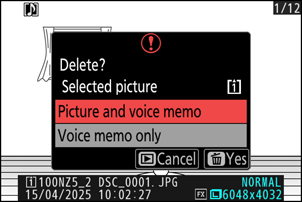Google Translate
ŠIS SERVISS VAR SATURĒT GOOGLE NODROŠINĀTUS TULKOJUMUS. GOOGLE NESNIEDZ NEKĀDAS TIEŠAS VAI NETIEŠAS GARANTIJAS SAISTĪBĀ AR TULKOJUMIEM, TOSTARP UZ JEBKĀDAS GARANTIJAS ATTIECĪBĀ UZ TULKOJUMU PAREIZĪBU, TICAMĪBU, KĀ ARĪ JEBKĀDAS NETIEŠAS GARANTIJAS ATTIECĪBĀ UZ PIEMĒROTĪBU PĀRDOŠANAI, PIEMĒROTĪBU KONKRĒTAM MĒRĶIM UN AUTORTIESĪBU IEVĒROŠANU.
Korporācijas Nikon (turpmāk „Nikon”) atsauces vadlīnijas jūsu ērtībai ir tulkotas, izmantojot tulkošanas programmatūru, ko darbina Google Translate. Ir pieliktas saprātīgas pūles, lai nodrošinātu pareizu tulkojumu, tomēr automatizētās tulkošanas sistēmas nav nedz perfektas, nedz arī paredzētas, lai ar tām aizstātu cilvēkus. Tulkojumi tiek piegādāti kā Nikon atsauces vadlīniju serviss, un tie tiek piegādāti „kā ir”. Netiek sniegtas kādas tiešas vai netiešas garantijas attiecībā uz jebkādu tulkojumu, kas veikti no angļu valodas jebkurā citā valodā, precizitāti, ticamību vai pareizību. Tulkošanas programmatūras ierobežojumu dēļ daļa satura (piemēram, attēli, video, Flash utt.) var nebūt pārtulkota precīzi un pareizi.
Oficiālais teksts ir atsauces vadlīniju angļu valodas versija. Jebkādas neatbilstības vai atšķirības nav saistošas, un tām nav juridiskas ietekmes attiecībā uz atbilstību paredzētajiem mērķiem vai to izpildi. Ja rodas jebkādi jautājumi saistībā ar tulkotajās atsauces vadlīnijā sniegtās informācijas pareizību, skatiet vadlīniju versiju angļu valodā, kas ir to oficiālā versija.
Balss piezīmju ierakstīšana/atskaņošana
Balss piezīmju ierakstīšana
-
Izvēlieties fotogrāfiju.
Katram attēlam var ierakstīt tikai vienu balss piezīmi; papildu balss piezīmes nevar ierakstīt attēliem, kas jau ir atzīmēti ar h ikonu. Esošā balss piezīme ir jāizdzēš, lai varētu ierakstīt citu ( 0 Balss piezīmju dzēšana ).
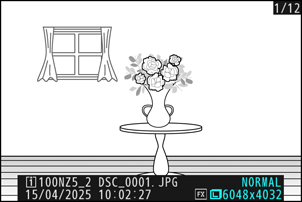
-
Izvēlnē i atlasiet [ Record voice memo ].
- Lai sāktu ierakstīšanu, nospiediet pogu i , iezīmējiet [ Record voice memo ] un nospiediet J .
- Ierakstīšanas laikā kamera parāda b ikonu un atlikušā ierakstīšanas laika atpakaļskaitīšanu sekundēs.
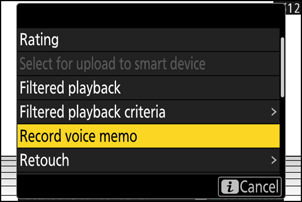
-
Nospiediet J
- Ieraksts beigsies.
-
Attēli ar balss piezīmēm ir norādīti ar h ikonām.
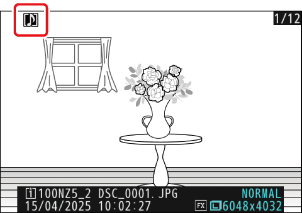
Balss piezīmes nevar pievienot videoklipiem vai attēla putekļu noņemšanas atsauces datiem.
Balss piezīmes nevar ierakstīt, ja:
- fotoattēlu/video atlasītājs ir pagriezts uz 1 vai
- tiek veikta vairākkārtēja ekspozīcija.
Uzmanību! Balss piezīmju ierakstīšana
Skārienvadības ir atspējotas, un ierakstīšanas laikā nevar parādīt citus attēlus.
Nospiežot aizvara atbrīvošanas pogu vai darbinot citas kameras vadīklas, var tikt pārtraukta ierakstīšana. Fotografējot ar intervāla taimeri, ierakstīšana beidzas apmēram divas sekundes pirms nākamā kadra uzņemšanas; ierakstīšana beidzas arī tad, kad kamera tiek izslēgta.
Balss piezīmes attēliem, kas uzņemti ar divām atmiņas kartēm ievietotām un [ Backup ], [ RAW Slot 1 - JPEG Slot 2 ], [ JPEG Slot 1 - JPEG Slot 2 ], [ RAW Slot 1 - HEIF Slot 2 ] vai [ HEIF Slot 1 - HEIF Slot 2 Role played by card in Slot 2 ]. Role played by card in Slot 2 ] fotoattēlu uzņemšanas izvēlnē ir ierakstīti ar kopijām abās kartēs.
Balss piezīmju failu nosaukumi
Balss piezīmju failu nosaukumi ir šādi: “ DSC_nnnn .WAV”. Balss piezīmei ir tāds pats faila numurs (“ nnnn ”) kā attēlam, ar kuru tā ir saistīta. Piemēram, balss piezīme attēlam “DSC_0002. JPG ” būtu faila nosaukums “DSC_0002.WAV”. Balss piezīmju failu nosaukumus var skatīt datorā.
- Balss piezīmēm fotogrāfijām, kas ierakstītas, izmantojot [ Adobe RGB ], kas atlasītas [ Color space ], fotoattēlu uzņemšanas izvēlnē ir nosaukumi šādā formā: “_DSC nnnn .WAV”.
- Balss piezīmes fotogrāfijām, kas ierakstītas ar prefiksu, kas nav “ DSC ”, kas atlasīts [ File naming ] foto uzņemšanas izvēlnē, tiks ierakstīts ar atlasīto prefiksu “ DSC ” vietā.
Vadības ierīču izmantošana balss piezīmju ierakstīšanai
Izmantojot tālāk norādītās darbības, balss piezīmes var ierakstīt, neizmantojot i izvēlni.
- Nospiediet pogu, kurai ir piešķirta [ Voice memo ], izmantojot pielāgoto iestatījumu f3 [ Custom controls (playback) ].
- Piešķiriet [ Voice memo ] opcijai [ Flick up ] vai [ Flick down ] pielāgotajā iestatījumā f14 [ Full-frame playback flicks ] un pavelciet uz augšu vai uz leju monitorā.
Balss piezīmju atskaņošana
Lai atskaņotu balss piezīmes, skatot fotogrāfijas, kas apzīmētas ar h ikonām, nospiediet pogu i , iezīmējiet [ Play voice memo ] un nospiediet J
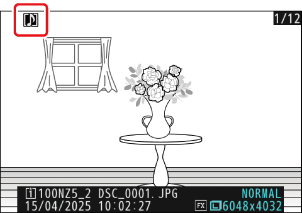
Nospiežot aizvara atbrīvošanas pogu vai darbinot citas kameras vadības ierīces, atskaņošana var beigties. Atskaņošana tiek automātiski pabeigta, kad tiek atlasīts cits attēls vai tiek izslēgta kamera.
Vadības ierīču izmantošana balss piezīmju atskaņošanai
Izmantojot tālāk norādītās darbības, balss piezīmju atskaņošanu var sākt vai beigt, neizmantojot i izvēlni.
- Nospiediet pogu, kurai ir piešķirta [ Voice memo ], izmantojot pielāgoto iestatījumu f3 [ Custom controls (playback) ].
- Piešķiriet [ Voice memo ] opcijai [ Flick up ] vai [ Flick down ] pielāgotajā iestatījumā f14 [ Full-frame playback flicks ] un pavelciet uz augšu vai uz leju monitorā.
Balss piezīmju dzēšana
Lai izdzēstu balss piezīmi no pašreizējā fotoattēla, nospiediet pogu O ; tiks parādīts apstiprinājuma dialoglodziņš, kā parādīts attēlā.
- Lai izdzēstu gan fotoattēlu, gan balss piezīmi, iezīmējiet [ Picture and voice memo ] un nospiediet O .
- Lai dzēstu tikai balss piezīmi, iezīmējiet [ Voice memo only ] un nospiediet O .
- Lai izietu, neizdzēšot fotoattēlu vai balss piezīmi, nospiediet D .
- Varat dzēst tikai balss piezīmes no pašlaik atskaņotajā slotā esošās divu formātu attēliem, apstiprinājuma dialoglodziņā izvēloties [ Selected picture ] un pēc tam atlasot [ Voice memo only ].